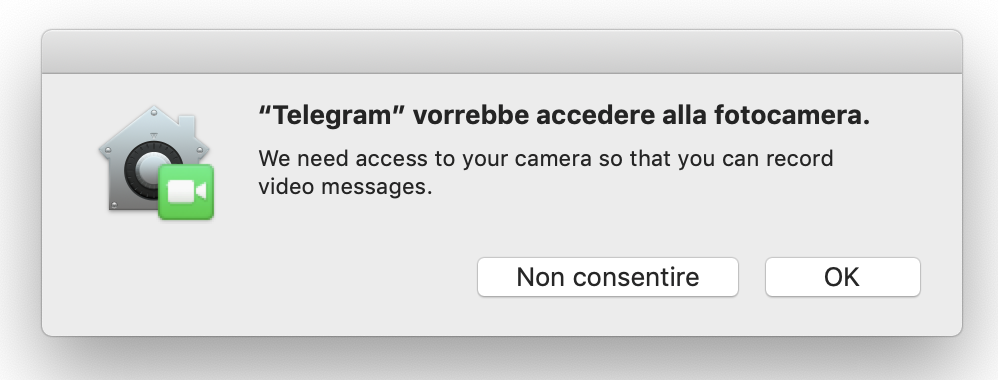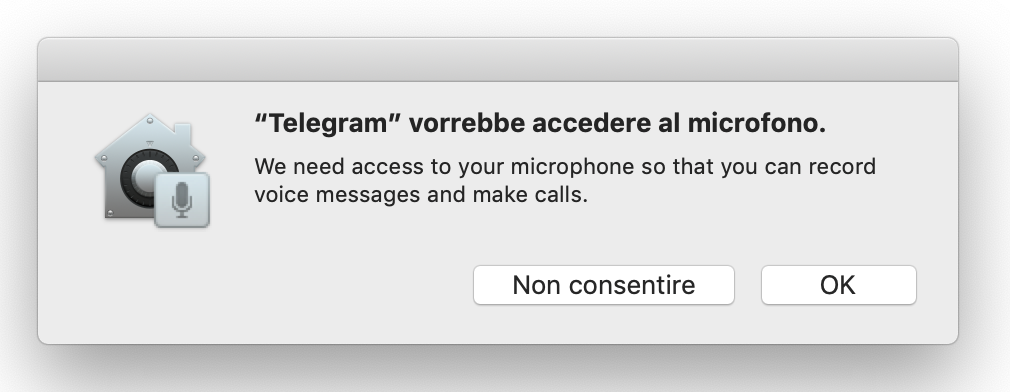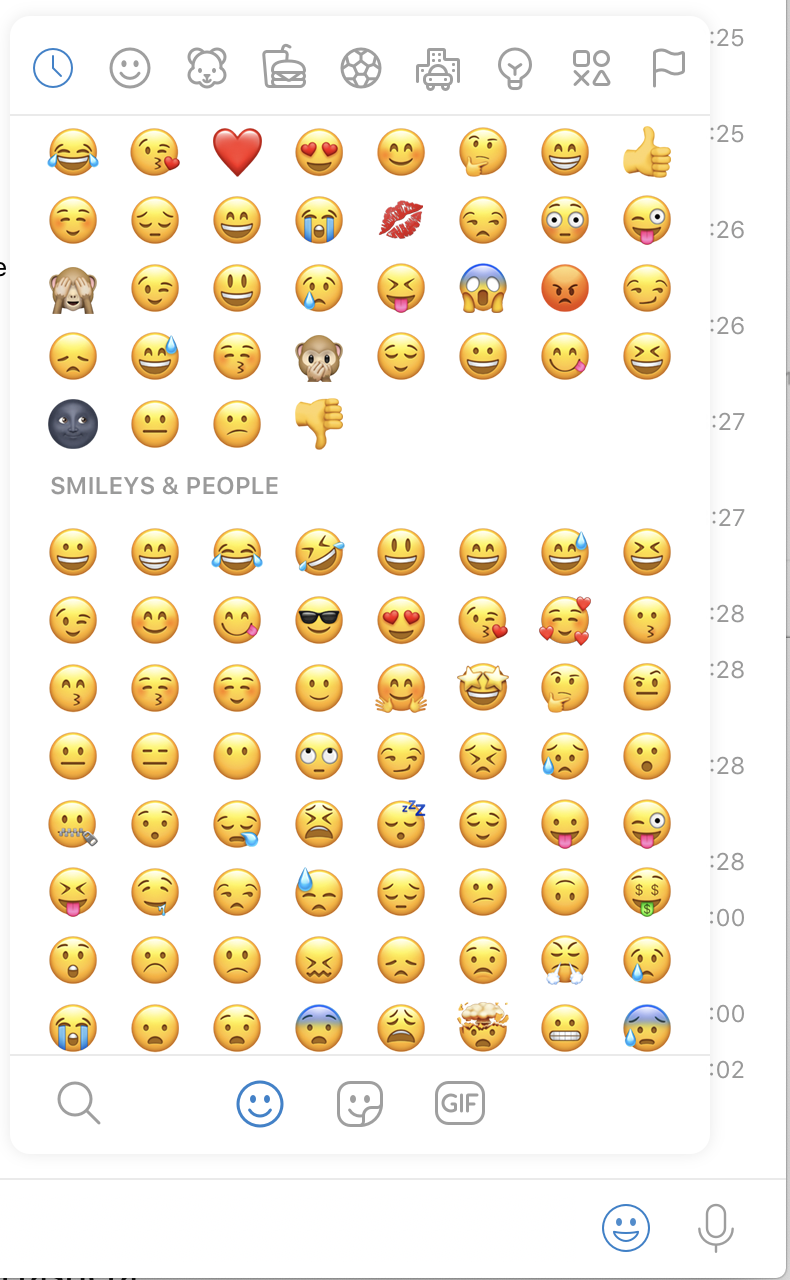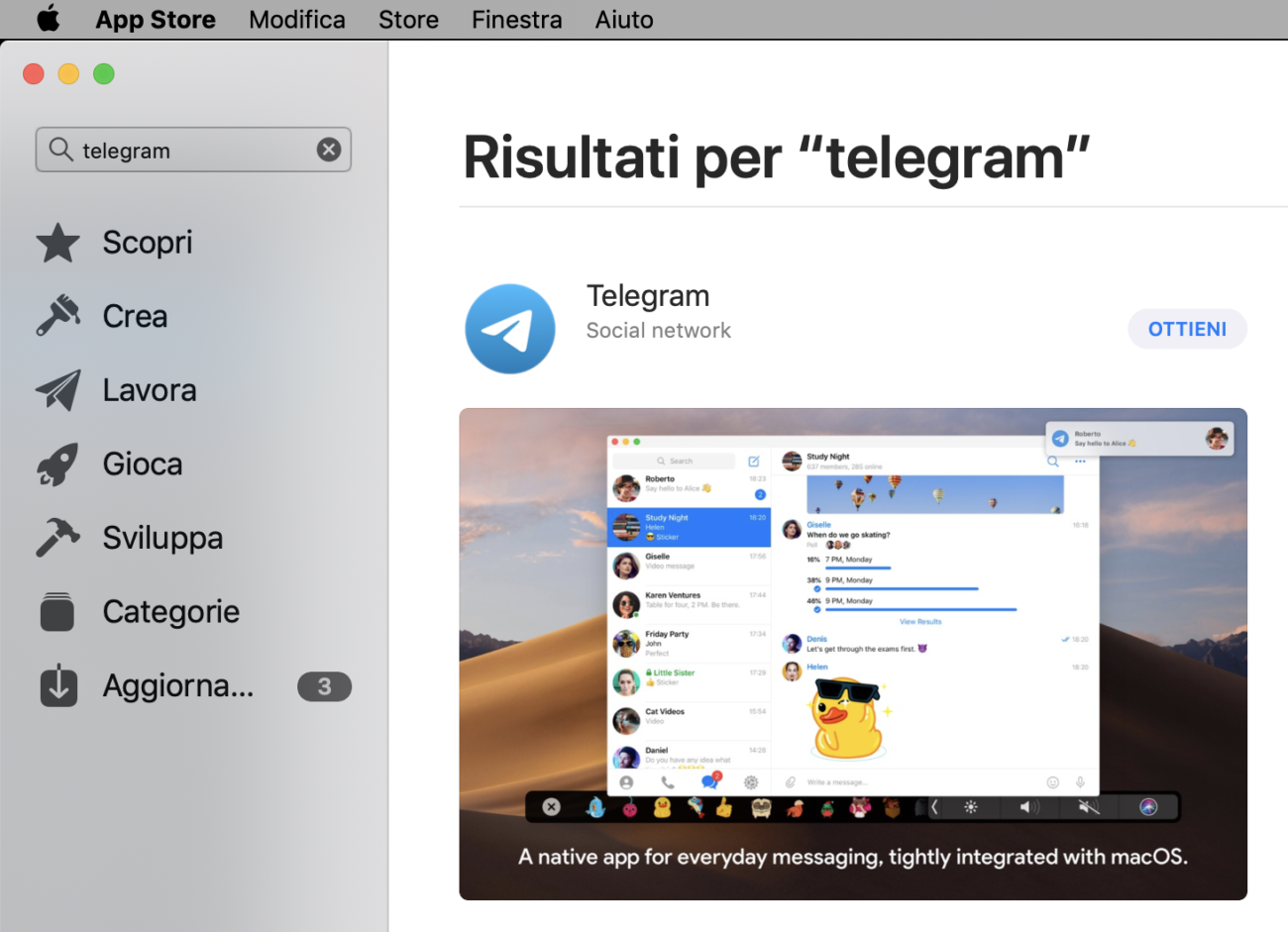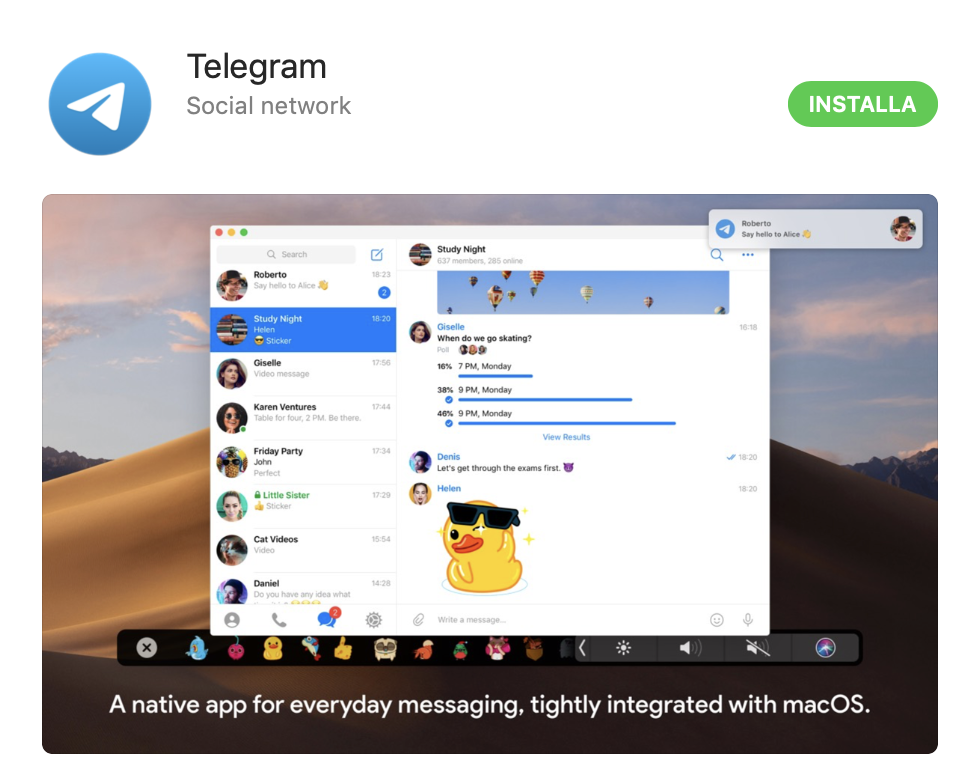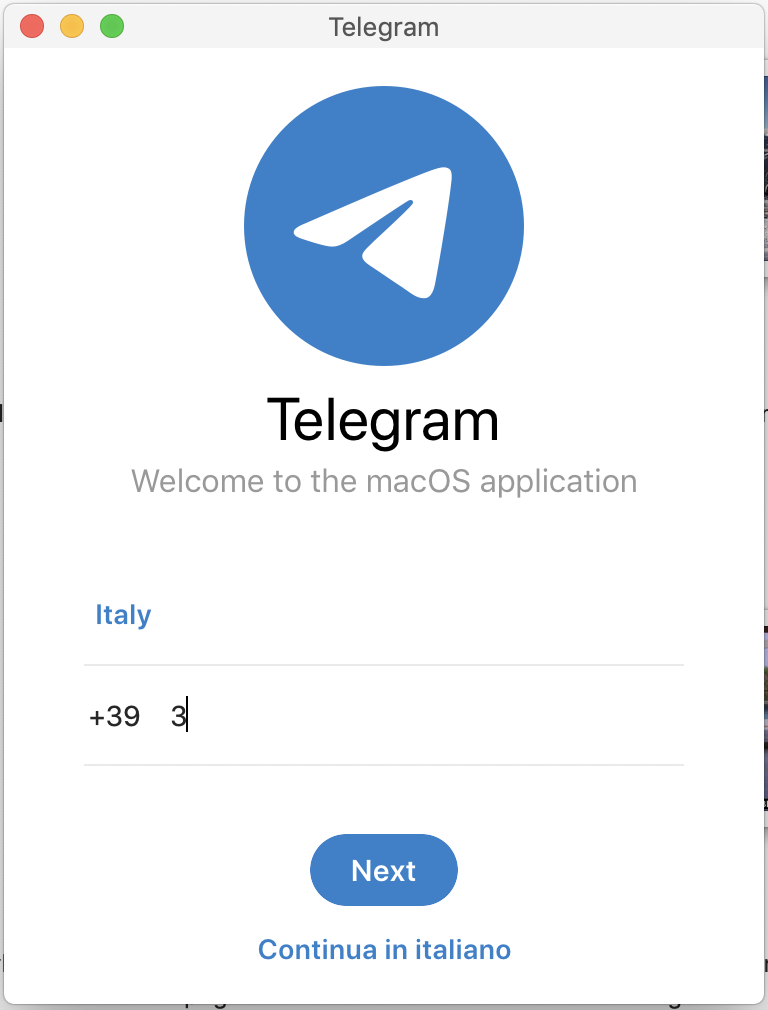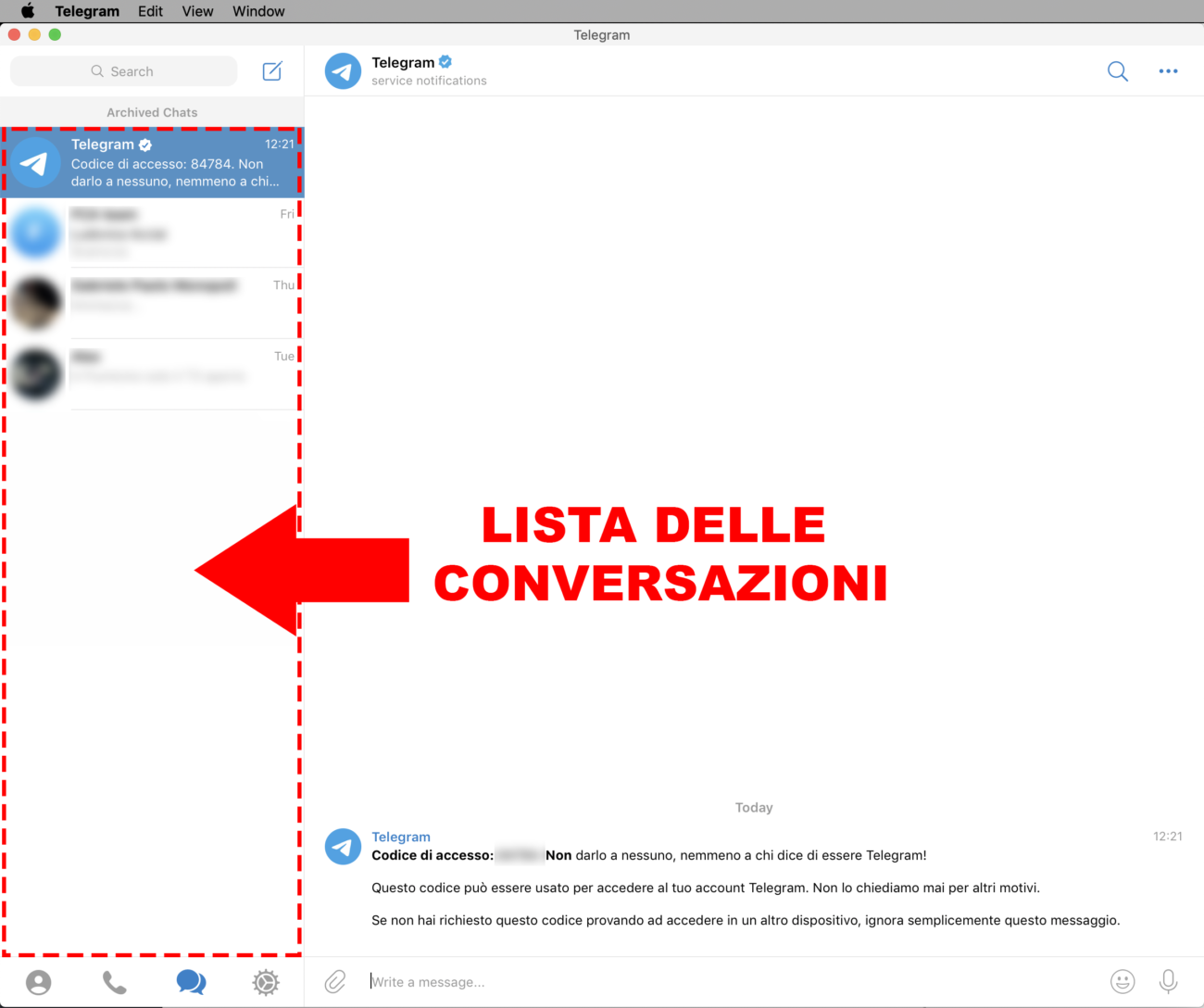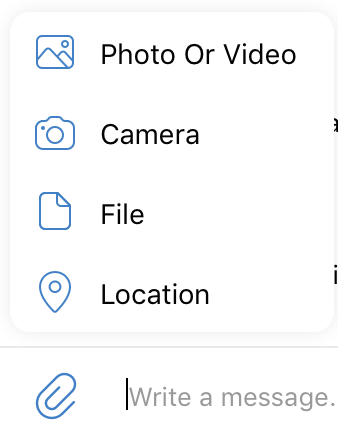Come cercare gruppi su Telegram su Mac

In questo tutorial ti spiegherò come cercare gruppi su Telegram sul Mac, la famosa app di messaggistica per smartphone, che ora si può scaricare anche sul computer fisso o portatile.
In questa guida vediamo come cercare dei gruppi sull’app Telegram per Mac.
Cosa sono i GRUPPI TELEGRAM ?
Qualunque utente Telegram può creare un gruppo, per coinvolgere una serie di colleghi di lavoro, oppure di compagni di sport per organizzare partite a calcetto, ed organizzare eventi o semplicemente scambiare files.
Quindi di fatto gli utenti creano migliaia di gruppi su Telegram, esempi di gruppi sono:
- gruppo calcetto del venerdì Roma Eur
- gruppo colleghi di lavoro
- gruppo compagni di classe
- etc
Di solito un utente decide di creare un gruppo ed invitare degli amici per condividere file o organizzare eventi periodici
Diversi tipi di gruppi Telegram
Tuttavia sono stati creati anche gruppi pubblici a cui tutti possono iscriversi (JOIN) gratuitamente e ricevere i contenuti inviati da questi canali.
Ci sono gruppi di NOTIZIE, gruppi di BARZELLETTE, ovviamente anche tanti gruppi PER ADULTI, insomma ce n’è per tutti i gusti.
Come cercare i gruppi su Telegram
Dato che su Telegram non esiste una bella interfaccia di ricerca, come anche sugli altri social network per la verità, in cui poter cercare con dei filtri avanzati tra i profili degli utenti, ci sono vari modi per cercare i gruppi su Telegram.
- Il primo modo è provare a scrivere una parola che ci interessa nel campo di ricerca in alto a sinistra
- cercando risate, vengono trovati i seguenti gruppi:
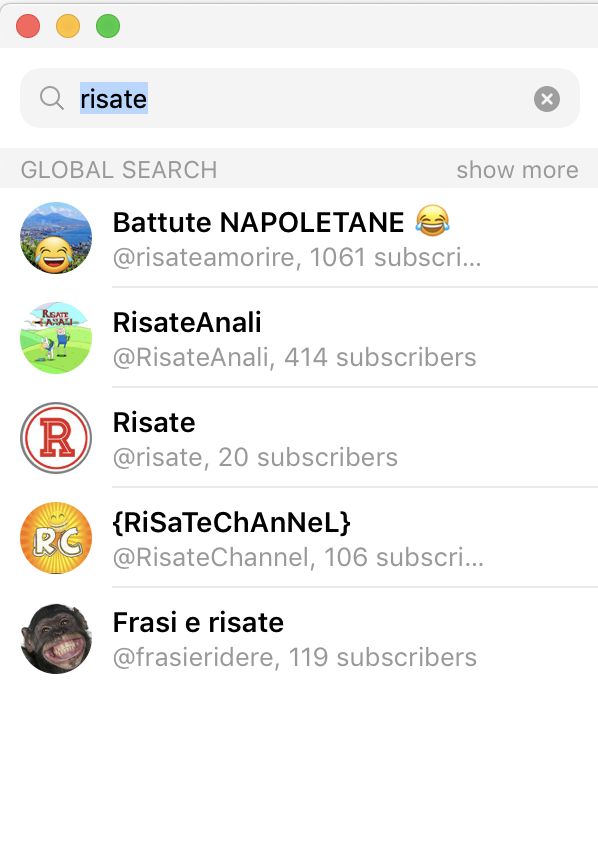
- per curiosare in un gruppo e vedere se è di tuo interesse, clicca sul nome del gruppo (su uno di quelli trovati)
- apparirà una schermata con i messaggi scambiati nel gruppo
- per entrare nel gruppo ed ISCRIVERSI al gruppo, clicca sul pulsante sotto chiamato JOIN
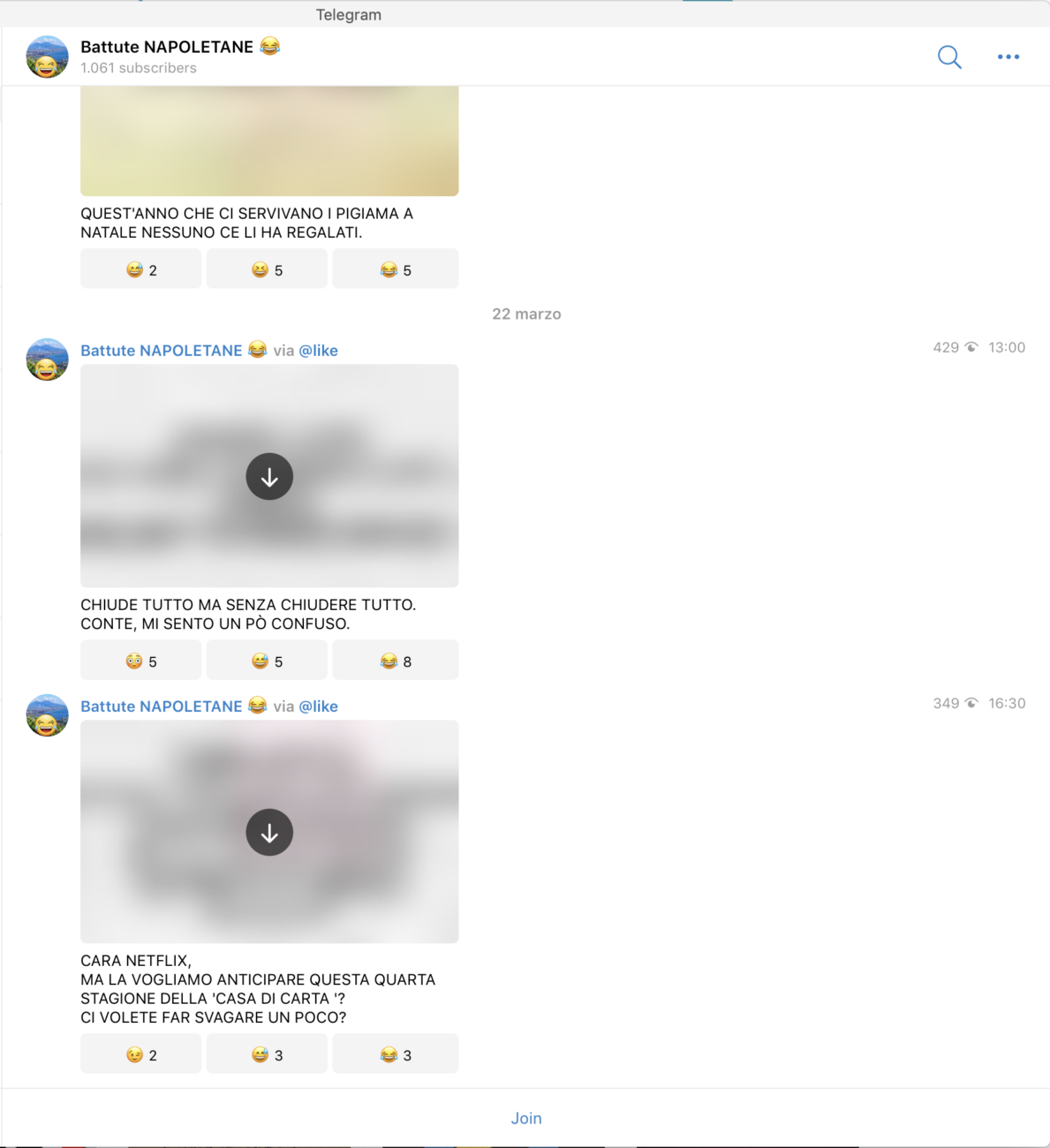
Tipi di gruppi Telegram che si possono creare
Prima di spiegarti nel dettaglio come cercare i gruppi su Telegram, devo chiarirti le differenze e elencarti le tipologie degli stessi.
Questo perché l’applicazione di Telegram non prevede soltanto una tipologia di gruppo, ma ben tre: il gruppo privato, il supergruppo privato e il supergruppo pubblico.
Le tipologie di gruppi si differenziano tra loro per le modalità di accesso e la possibilità di essere individuati dagli utenti. Nelle righe che seguono, ti parlerò, quindi, di quelle che sono le principali caratteristiche dei tre gruppi menzionati.
GRUPPO PRIVATO TELEGRAM
- Gruppo privato: è una chat multiutente che può ospitare fino a 100.000 membri contemporaneamente. Trattandosi di un gruppo privato, non può essere individuato dagli utenti di Telegram. Per accedervi, bisogna essere aggiunti manualmente da un amministratore (che può condividere l’accesso al gruppo tramite un apposito link) o dai membri del gruppo, se le impostazioni lo consentono.
SUPERGRUPPO PRIVATO TELEGRAM
- Supergruppo privato: questa chat multiutente, in grado di ospitare fino a 100.000 membri, si differenzia dal gruppo privato in quanto gli amministratori possono moderarlo fissando o eliminando messaggi e compiendo altre azioni. Anche in questo caso, trattandosi di un gruppo privato, questo non può essere individuato direttamente nell’app di Telegram, in quanto per accedervi bisogna farsi aggiungere da un amministratore o accettare l’invito ricevuto tramite link creato dallo stesso.
SUPERGRUPPO PUBBLICO TELEGRAM
- Supergruppo pubblico: è una chat multiutente che presenta le stesse caratteristiche del supergruppo privato ma si differenzia per la possibilità di essere individuato dagli utenti di Telegram. Come ti spiegherò ne prossimi capitoli, i Supergruppi pubblici possono essere individuati utilizzando l’applicazione di Telegram e il relativo motore di ricerca interno, ma anche avvalendosi di siti Internet che svolgono il ruolo di motore di ricerca.
Cercare gruppi tramite l’app di Telegram
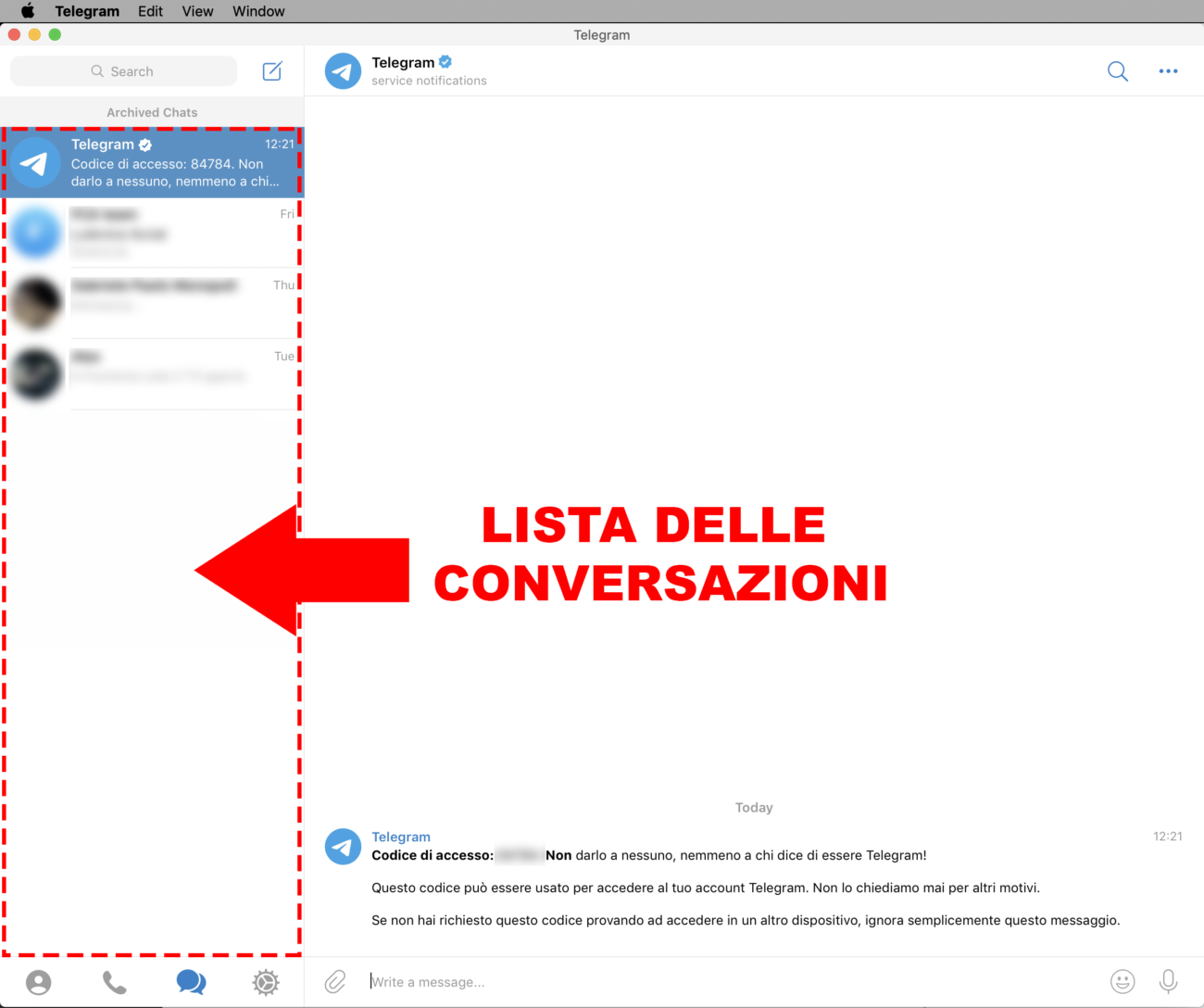
Adesso che hai compreso le differenze tra i gruppi Telegram e hai capito che è possibile cercare soltanto un supergruppo pubblico, passiamo alla parte più pratica di questo tutorial.
Nel corso delle prossime righe ti spiegherò come cercare un gruppo utilizzando l’applicazione di Telegram per Android e iOS.
Puoi effettuare la medesima procedura anche per individuare un gruppo tramite Telegram Web
o utilizzando il client per Windows e macOS.
Per cercare un gruppo pubblico tramite l’applicazione di Telegram
- avvia l’app Telegram dall’icona sul dock del tuo Mac
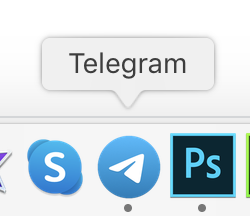
- una volta visualizzata la schermata iniziale dell’applicazione
- cerca il nome del gruppo nella barra di ricerca in alto a sinistra
- in pratica scrivi il nome del gruppo
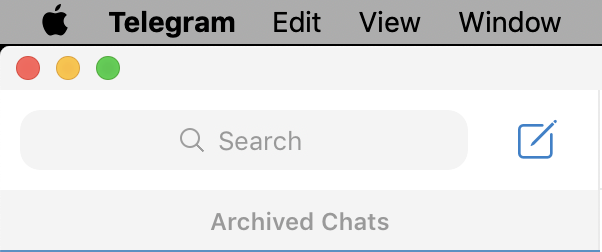
- il nome del gruppo inizia con il carattere @
- appariranno poi una serie di gruppi trovati
- una volta individuato il gruppo di tuo interesse
- clicca sul gruppo trovato
- per unirti al gruppo e ricevere i messaggi da parte del gruppo
- premi sul tasto +Unisci (in inglese Join)
- oppure premi sul tasto +Unisci al gruppo (in inglese Join group)
Cercare GRUPPI TELEGRAM tramite siti Web
In alternativa, un’altra soluzione alla quale puoi rivolgerti per cercare un gruppo su Telegram è relativa all’utilizzo di un sito Web che funge da motore di ricerca per gruppi e canali presenti all’interno della celebre piattaforma di messaggistica istantanea.
Al tal proposito, ti suggerisco l’impiego di Telegram Italia, sito Web che si occupa di aggregare i bot, i gruppi e i canali Telegram, permettendo facilmente di entrare in questi ultimi, tramite l’apposito tasto.
Detto ciò, per cercare un gruppo su Telegram utilizzando Telegram Italia, come prima cosa
- collegati al sito utilizzando un browser per navigare su Internet
- nella schermata principale che visualizzi
- clicca sulla voce di menu Gruppi che trovi nella barra in alto.
In questo modo, potrai visualizzare la sezione dedicata ai gruppi e utilizzare il motore di ricerca in alto per cercare un gruppo.
Puoi anche avvalerti dei pulsanti I più votati e I più recenti, per ordinare al meglio la ricerca di un gruppo.
Inoltre, sfiorando la dicitura Gruppi situata in alto, potrai visualizzare un menu a tendina e tramite questo, individuare più facilmente una categoria di gruppi, cliccando per esempio su una voce come Musica o Tecnologia.
Se hai individuato un gruppo che ti interessa, puoi entrare nello stesso cliccando sul pulsante Aggiungi a Telegram, che vedi in corrispondenza del nominativo.
Cercare gruppi Telegram sul sito Top Telegram Chats
In alternativa a Telegram Italia, puoi collegarti al sito Internet Top Telegram Chatsche mostra l’elenco dei gruppi Telegram più popolari.
Per utilizzarlo, collegati alla sua pagina iniziale; poi, se vuoi che ti vengano mostrati soltanto i gruppi in lingua italiana
clicca sulla voce Italiano che vedi nel menu di sinistra.
In aggiunta, puoi filtrare la ricerca cliccando sulla voce TOP 100 oppure su quella denominata Trending, in modo da mostrare, rispettivamente, l’elenco dei 100 gruppi più popolari o di quelli attualmente in tendenza.
Tramite questo sito Internet, una volta individuato il gruppo di tuo interesse, puoi unirti allo stesso; per farlo
premi sul simbolo di Telegram che vedi in corrispondenza del gruppo individuato.